SQL SERVER Business Intelligence Development Studio(SQL2012後來是用Microsoft Visual Studio 2010)一直以來都是我開發Reporting Service報表所使用的編輯工具,這樣陸陸續續應該也使用了2-3年的時間了,而在今年的時間點,因為有把資料庫作升級,從原本的SQL2005升級到SQL2008,在報表檔案的使用上遇到些問題,也因此後來會搭配使用另外一套工具Report Builder報表產生器,而以下這一篇文章主要是在介紹它們兩者的一些差異點。
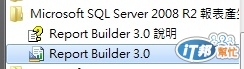
而為什麼會用到Report Builder報表產生器呢?主要是因為找不到原來的報表檔案,又不想重新作報表,也因此才會跟它搭配來使用,在作好報表產生器環境設定後,把預設使用此報表伺服器或SharePoint網站設定完成後,就可以直接編輯上面的Reporting Service報表了
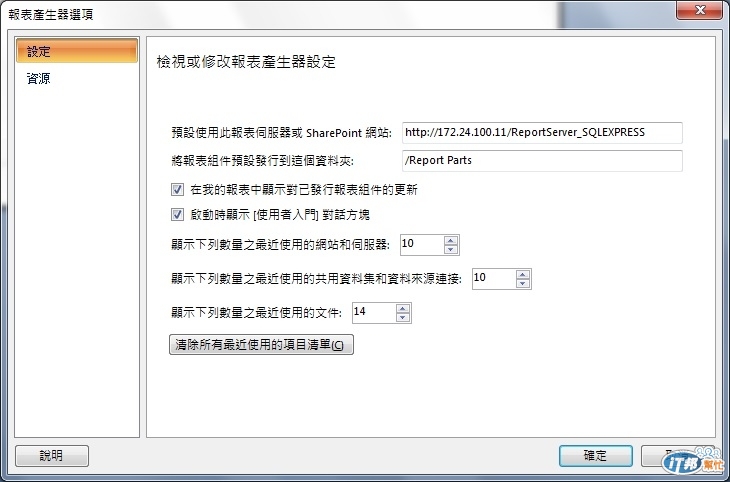
在開啟主程式後,會有個精靈操作畫面,可以選擇要設計新報表、新資料集等功能
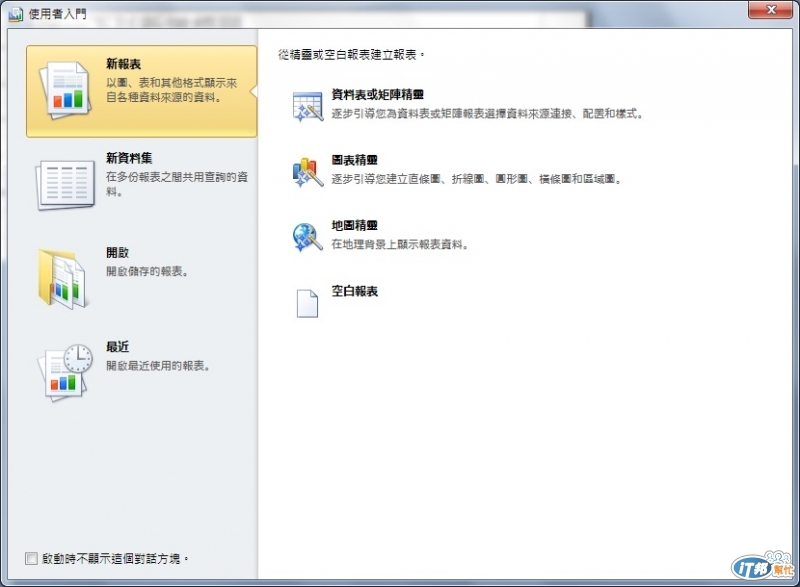
如此就可以直接編輯報表伺服器上面的報表,而且可以直接預覽報表執行的結果
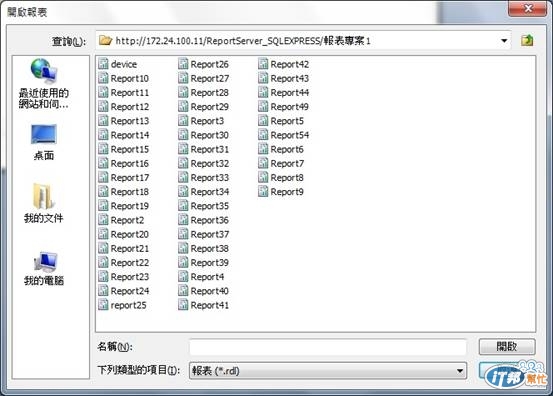
而如果使用SQL SERVER Business Intelligence Development Studio編輯報表的話,它也是需要設定TargetServerURL的位置後,在來編輯報表
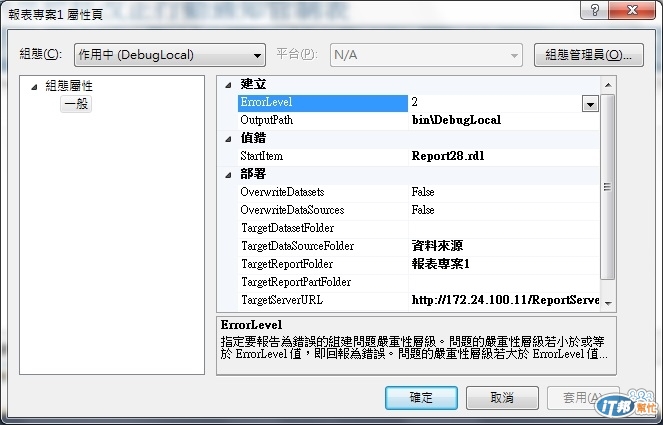
且完成後的報表要透過佈署功能來把它發佈到報表伺服器上
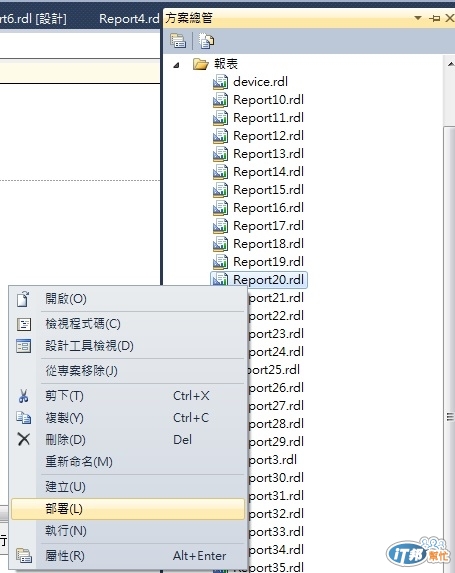
這是我常用的兩種報表編輯工具,可能兩者的操作畫面不完全一樣,但是作法是可以相通的,而今天在寫這篇文章的過程中,好像又發現Report Builder報表產生器可以與SharePoint來結合,明天在來試看看。
